(1) Naver에 로그인 후 홈페이지에서 “메일” 아이콘을 클릭하여 “Naver Mail”로 이동 (2) “Naver Mail” 왼쪽 하단 “환경설정” 클릭
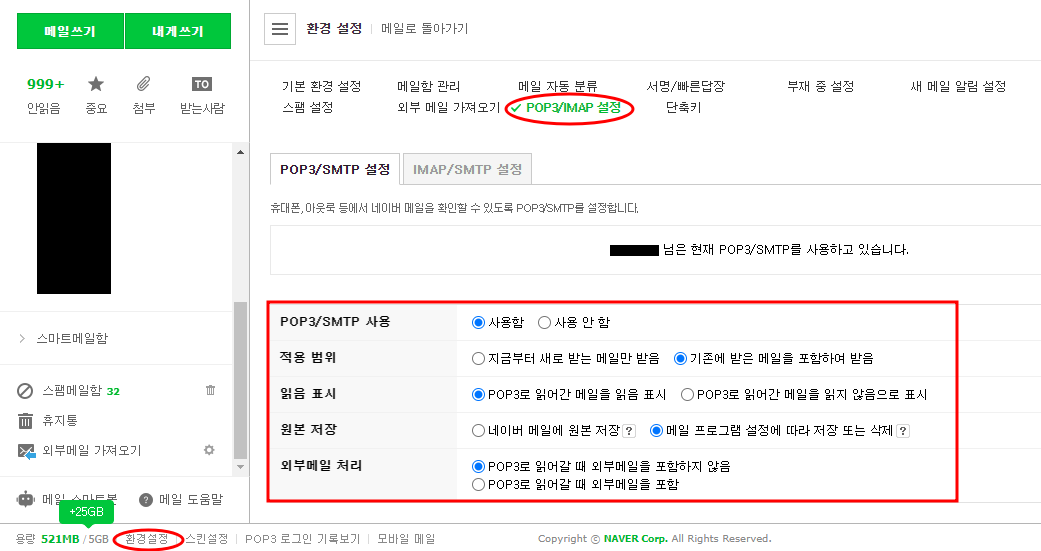
(3) 「POP3/IMAP설정」을 클릭
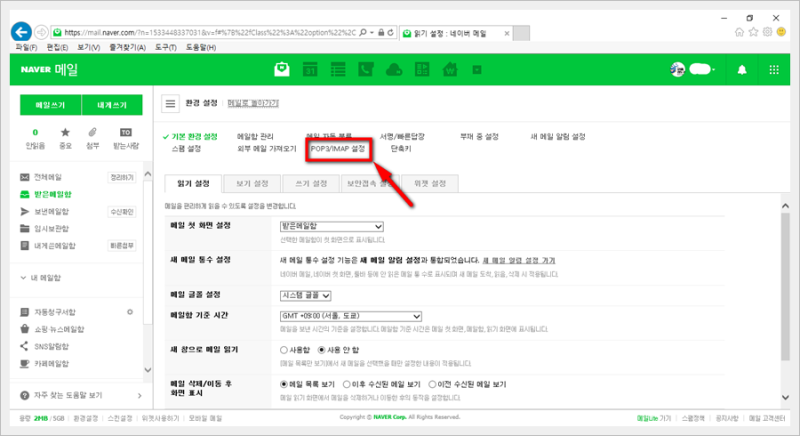
(4) [IMAP/SMTP 사용]을 [사용]으로 변경 후 [저장] 버튼 누름 (아래 빨간박스 정보를 숙지해주세요) *SMTP 포트는 587이 아닌 465이여야만 오류가 발생함

(5) Thunderbird를 실행하고, “Local Folders”를 우클릭하여 팝업 메뉴에서 “설정”을 클릭
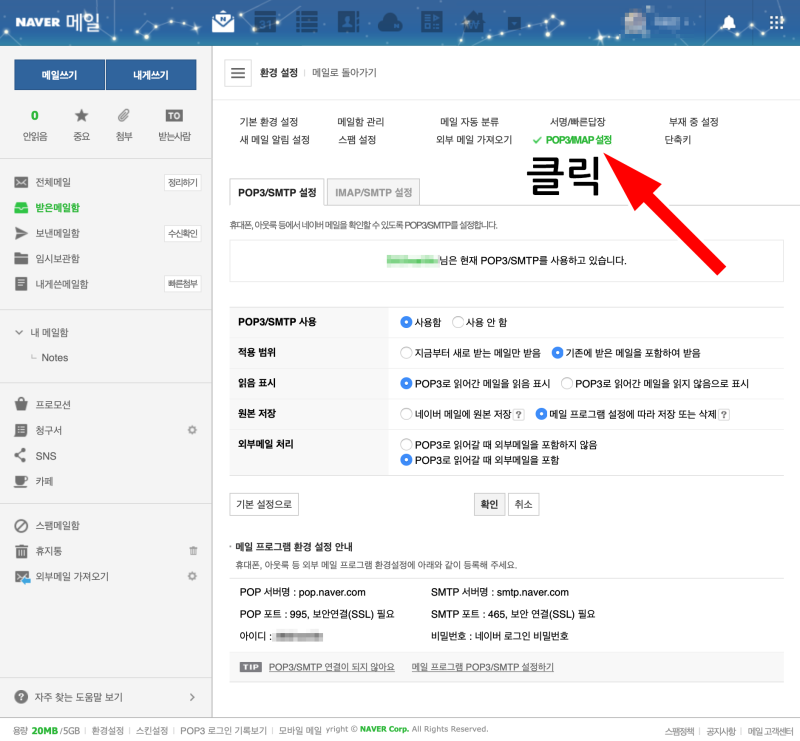
(6) 왼쪽 하단의 ‘계정 조작’ 버튼을 클릭한 후 ‘메일 계정 추가’ 메뉴를 선택

(7) “기존 메일 주소 설정”에서 “Your full name”, “Email address”, “Password”를 입력하고 “Continune” 버튼을 누른다
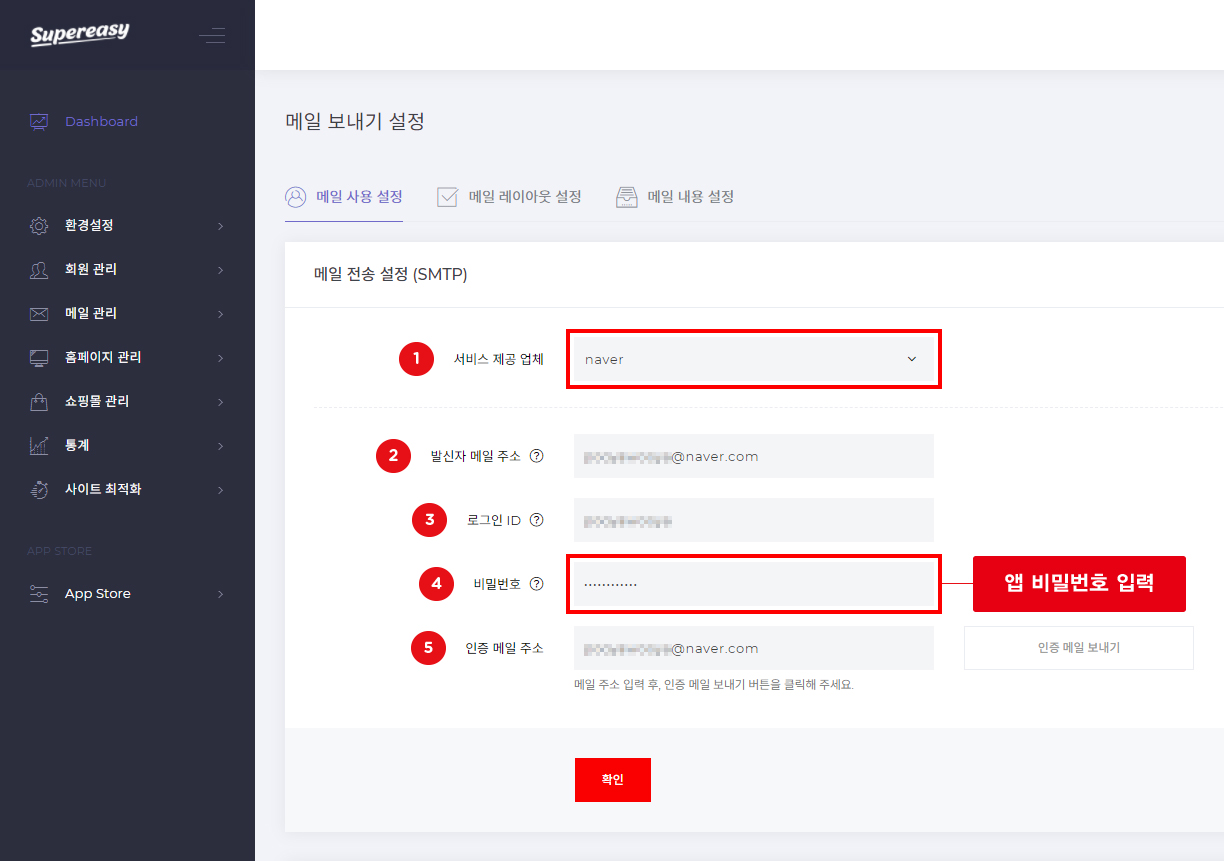
(8) IMAP 버튼 클릭 후 Done 클릭
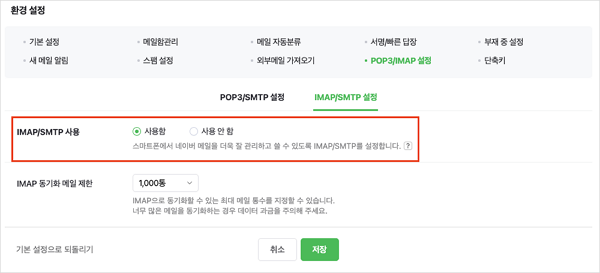
*별 문제없이 작동한다면 이후 설정은 하지 않아도 된다(10) 네이버 메일 주소를 마우스 오른쪽 버튼으로 클릭한 후 팝업 메뉴에서 ‘설정’ 클릭
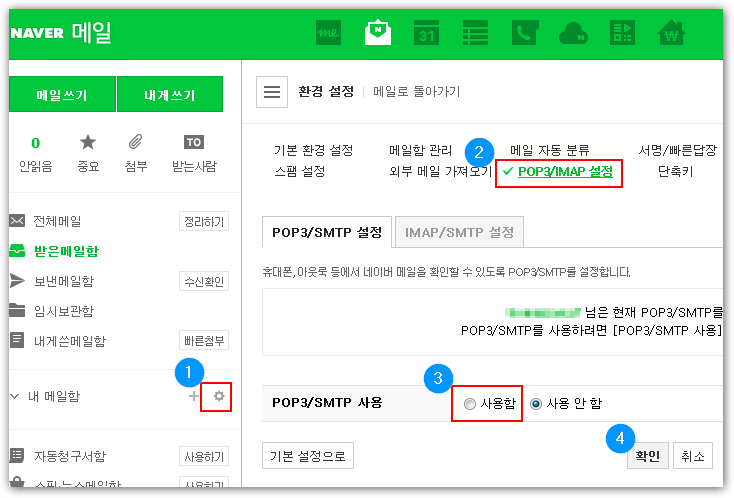
(11) ‘SMTP 서버 수정 중’ 버튼 클릭
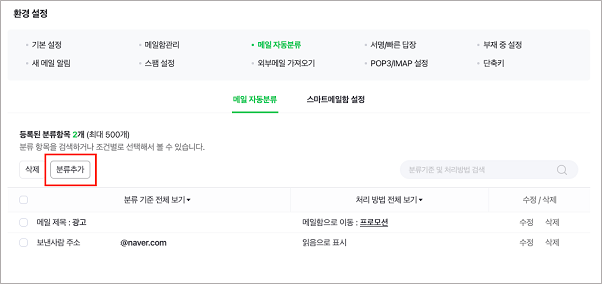
(12) SMTP 설정을 다음과 같이 한다
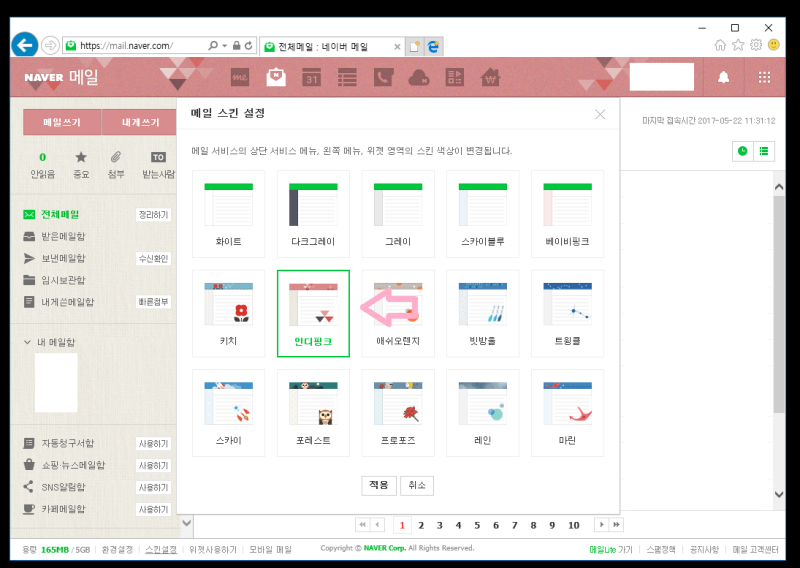
(13) 다음 창에서 좌측 [서버 설정] 메뉴 클릭(14)「서버 설정」을 아래와 같이 변경한다(15) Naver, Gmail, 다음까지 설정 후 실행된 창은 아래와 같이(15) Naver, Gmail, 다음까지 설정 후 실행된 창은 아래와 같이
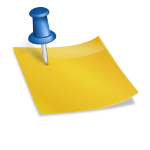
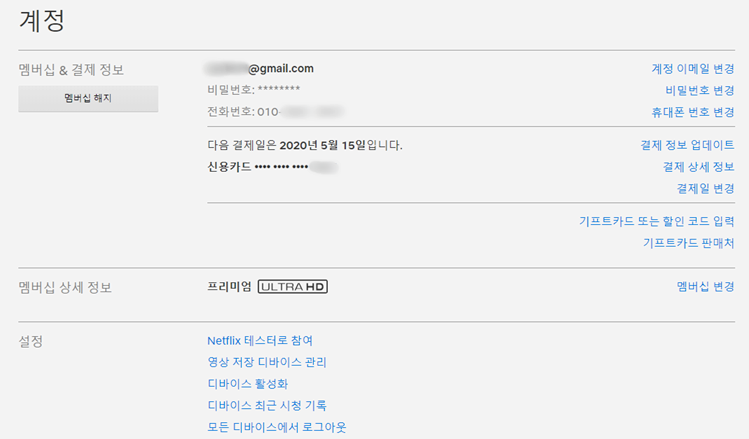

![[iCloud Drive] 아이폰 사진 아이클라우드 드라이브에 안전하게 백업하다 [iCloud Drive] 아이폰 사진 아이클라우드 드라이브에 안전하게 백업하다](https://t1.daumcdn.net/cfile/tistory/99696A495C6BC05E0D)